Ten artykuł zawiera przewodnik dotyczący aplikacji „Termux” na Androida, która umożliwia uruchamianie programów i skryptów wiersza poleceń na urządzeniach z systemem Android.
Termux to emulator terminala o otwartym kodzie źródłowym, który działa na urządzeniach z systemem Android. Działa również jako rodzaj mini Linux OS, wypełniony wieloma narzędziami i narzędziami, które często widuje się w dystrybucjach Linuksa na komputery stacjonarne. Możesz używać Termux do instalowania i uruchamiania wielu aplikacji wiersza poleceń za pomocą własnego menedżera pakietów. Do zainstalowania i uruchomienia Termux na Androidzie nie jest wymagany dostęp do roota. Możesz nawet używać lekkich interfejsów graficznych środowiska graficznego bez akceleracji sprzętowej za pośrednictwem Termux (poprzez VNC), ale mogą one być powolne i nie do końca użyteczne na urządzeniach dotykowych z małym ekranem. Termux jest niezwykle popularny wśród programistów i innych użytkowników, którzy chcą uzyskać dostęp do aplikacji CLI Linux na Androida. Jest to najbardziej zbliżona rzecz do systemu operacyjnego Linux na Androida, a korzystanie z jej zoptymalizowanego pod kątem dotyku interfejsu odpowiedniego dla urządzeń z małym ekranem jest przyjemnością. Termux oferuje dodatkowe akcje klawiatury, ułatwiające wprowadzanie symboli, a także funkcje automatycznego uzupełniania za pomocą
Przypadków użycia
Niektóre rzeczy, które możesz zrobić z Termux:
- Uruchom skrypty Pythona
- Uruchom skrypty Bash
- Graj w gry z wierszem poleceń
- Uzyskaj dostęp do edytora Vi
- Twórz połączenia SSH
- Utwórz wirtualne środowisko w Pythonie
- Twórz aplikacje, o ile nie potrzebujesz dostępu do GUI
- Zainstaluj dodatkowe pakiety za pomocą pip, npm, cpan, gem, tlmgr i innych podobnych menedżerów pakietów
- Zasadniczo wszystko, co zainstalowany pakiet umożliwia za pośrednictwem interfejsu wiersza poleceń
Instalowanie Termux na Androidzie
Możesz pobrać i zainstalować Termux przez Google Play lub F-Droid. Uruchom Termux przez program uruchamiający i powinieneś zostać powitany następującym ekranem:
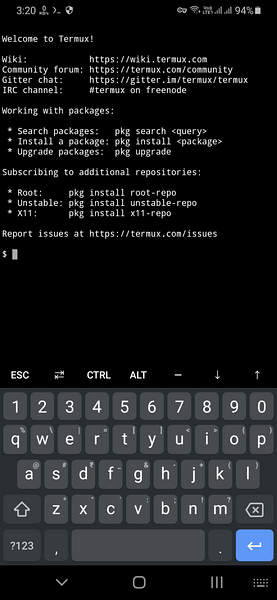
Włączanie dostępu do pamięci w Termux
Aby uzyskać dostęp do plików w terminalu Termux lub zapisać pliki z terminala Termux, musisz najpierw skonfigurować pamięć Termux i zapewnić Termux uprawnienia dostępu do pamięci, gdy zostaniesz o to poproszony. Możesz to zrobić, wykonując następujące polecenie:
$ termux-setup-storagePo zakończeniu konfiguracji pamięci będziesz mógł znaleźć pliki Termux przechowywane w folderze „udostępnionym” w pamięci wewnętrznej urządzenia z Androidem. Jeśli „współdzielony” folder nie istnieje, możesz go utworzyć ręcznie. Zwykle pełna ścieżka do tego „udostępnionego” folderu to „/storage/emulated/0/shared”.
Instalowanie i zarządzanie oficjalnymi pakietami Termux
Po zainstalowaniu Termux uruchom poniższe polecenie, aby zaktualizować i zaktualizować repozytoria:
$ uaktualnienie pakietuTeraz możesz zainstalować żądane pakiety za pomocą następującego polecenia:
Instalacja $ pakietuPo instalacji będziesz mógł uruchomić polecenie dla zainstalowanego pakietu w terminalu Termux (tak jak w stacjonarnym systemie operacyjnym Linux):
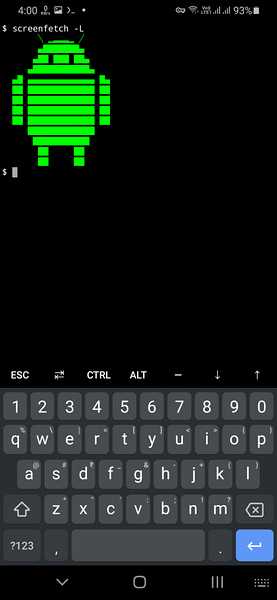
Listę pakietów Termux do zainstalowania znajdziesz tutaj. Możesz także wyszukiwać i szukać pakietów w samym Termux. Aby to zrobić, uruchom polecenie w następującym formacie:
Możesz także wyświetlić listę wszystkich pakietów za pomocą następującego polecenia:
$ pakiet list-allInstalowanie pakietów Deb w Termux
Możesz zainstalować określone „.pakiety deb” z repozytoriów Ubuntu lub Debian, o ile są stworzone dla architektury Twojego telefonu komórkowego (obecnie telefony komórkowe mają głównie architektury aarch64 i aarch32). Zauważ, że niektóre pakiety mogą odmówić pracy na Termux. Aby zainstalować „.deb”, uruchom polecenie w następującym formacie:
$ dpkg -iAby usunąć ręcznie zainstalowany „.deb” w Termux, uruchom polecenie w następującym formacie:
$ dpkg --usuńAby wyświetlić wszystkie ręcznie zainstalowane “.pakiety deb”, musisz uruchomić następujące polecenie:
$ dpkg -lDowolny „.pakiet deb” z dowolnego źródła pakietów może być zainstalowany, o ile spełnia on wymagania dotyczące kompatybilności. Jak zawsze, powinieneś być ostrożny podczas pobierania pakietów stron trzecich, aby zapobiec instalacji podejrzanych pakietów.
Włączanie dodatkowych repozytoriów w Termux
Możesz także włączyć dodatkowe repozytoria w Termux, aby umożliwić instalację dodatkowych pakietów. Aby znaleźć więcej repozytoriów, odwiedź tę stronę i kliknij repozytoria o nazwach kończących się na „-pakiety”. Polecenie do włączenia tych repozytoriów znajdziesz w ich plikach „README”. Polecenie włączenia dodatkowych repozytoriów wygląda tak:
$pkg zainstalowaćPoniżej kilka przykładów, które przetestowałem i znalazłem na Termux:
$ pakiet zainstaluj x11-repo$ pkg zainstaluj repozytorium gry
$ pakiet zainstaluj root-repo
$ pkg zainstaluj niestabilne-repo
$ pkg zainstaluj repozytorium nauki
Można również włączyć niektóre repozytoria społeczności innych firm. Listę tych repozytoriów znajdziesz tutaj.
Instalowanie dodatków Termux
Termux zapewnia przydatne dodatki, które można zainstalować na urządzeniu z Androidem za pośrednictwem Sklepu Play. Niektóre z tych dodatkowych dodatków są bezpłatne, podczas gdy inne są płatne. Listę tych dodatków znajdziesz tutaj.
Wniosek
Niektóre aplikacje w Sklepie Play umożliwiają instalowanie i uruchamianie pełnych środowisk Linux na Androidzie. Jednak kilka z nich wymaga uprawnień administratora i nie są one łatwe w użyciu. Jeśli chodzi o przyjazność dla użytkownika, w Sklepie Play nie ma nic innego jak Termux.
 Phenquestions
Phenquestions


